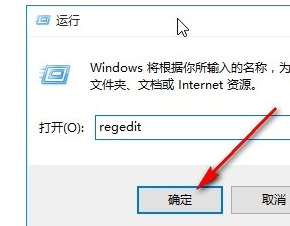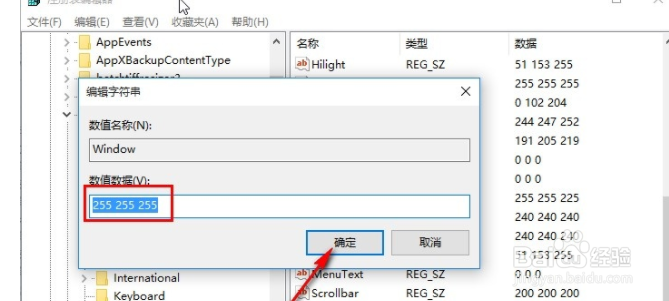1、 1.首先我们需要使用鼠标右键点击开始菜单按钮,点击之后在出现的菜单中找到运行这个选项,找到之后点击进去。
2、 2.点击进入到运行界面之后,在界面中输入regedit这个选项,然后点击确定按钮就打开注册表编辑器界面了。
3、 3.打开这个注册表编辑器界面之后,找到“HKEY_CURRENT_USER”下方的“Control Panel”注册表项,点击打开。
4、 4.下一步在Control Panel这个注册表项的下方找到Colors这个选项,打开之后在右边出现的界面中找到Window这个选项使用鼠标双击。
5、 5.双击之后就打开这个字符串的设置界面了,我们在界面中可以看到数值数据为“255 255 255”,然后需要将这个数值数据修改为“202 234 206”,最后点击确定按钮保存即可。